NXTインターフェースの概要
LEGO MINDSTORMS NXT(以下、NXT)のインターフェースについては次の図に示すとおりです。
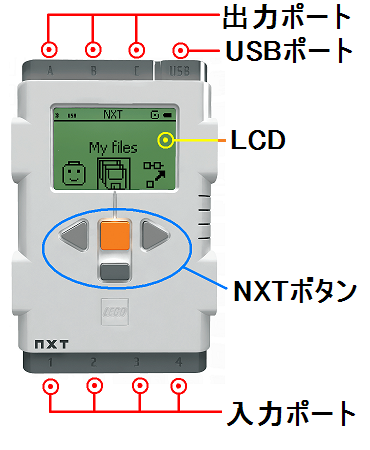
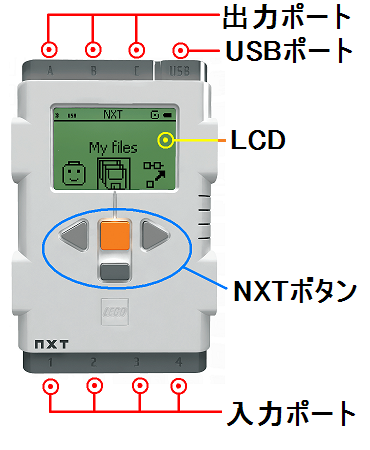
| … | モータやランプ用のポート | ||||||||||
| … | PCとNXTを繋ぐUSBケーブル用のポート | ||||||||||
| … | NXTの様々な情報が表示される | ||||||||||
| … |
NXTのコンソールを操作する
|
||||||||||
| … | センサを取り付けるためのポート |
電源のOn/Off
最初の状態では、NXTのLCDに何も表示されておらず、電源が入っていません。まずは、NXTの電源を入れましょう。
NXTボタンのオレンジ色のボタンを押すと、NXTの電源がOnになります。
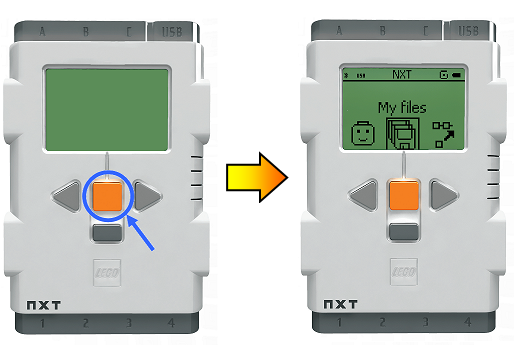
起動音とともに、LCDにLEGOとMINDSTORMSのロゴが表示されます。
そして、LCDに上図の右のように表示されれば、NXTの起動は成功です。
それでは、次に電源をOffにしましょう。
次のような画面が表示されるまで、NXTボタンの下の濃いグレーのボタンを押します。
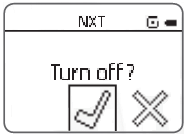
そして、オレンジ色のボタンを押してLCDが消えたら、電源がOffになります。
NXTは がYesであり、
がYesであり、 がNoであることを覚えておきましょう。
がNoであることを覚えておきましょう。
NXTボタンのオレンジ色のボタンを押すと、NXTの電源がOnになります。
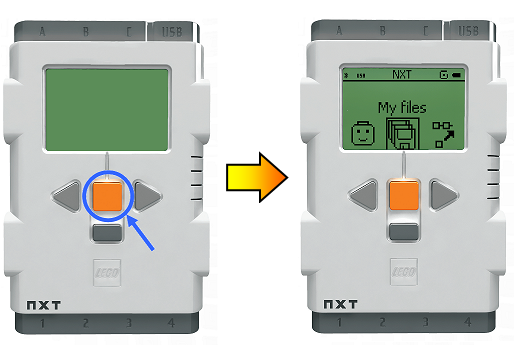
起動音とともに、LCDにLEGOとMINDSTORMSのロゴが表示されます。
そして、LCDに上図の右のように表示されれば、NXTの起動は成功です。
それでは、次に電源をOffにしましょう。
次のような画面が表示されるまで、NXTボタンの下の濃いグレーのボタンを押します。
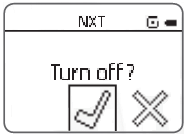
そして、オレンジ色のボタンを押してLCDが消えたら、電源がOffになります。
NXTは